こんにちは。もぐもです(`・ω・´)🍙
テレワークが始まって,報告をメールで行うようになり,お決まりの相手にお決まりの内容を送ることが多くなってきたのですが,宛先・件名・本文をまとめてテンプレートに登録する機能がGoogleメールにはないだとぉぉ。。
なんとかできないか調べてみたところURLに宛先・件名・本文を設定することでテンプレートのような使い方ができることを知ったので,まとめてみます。
まずは既存機能について
件名と本文をテンプレートに登録する機能
Googleメールに件名と本文のテンプレート機能があるのはご存じでしょうか?
私は今日この時まで知らなかったです。
簡単に紹介しておきます。
まず,設定アイコン>"詳細">"テンプレート"の"有効にする"にチェックを付けて設定を保存します。

メールの新規作成や返信で件名と本文を編集し,右下のアイコンから
"テンプレート">"下書きをテンプレートとして保存">"新しいテンプレートとして保存"を選択します。
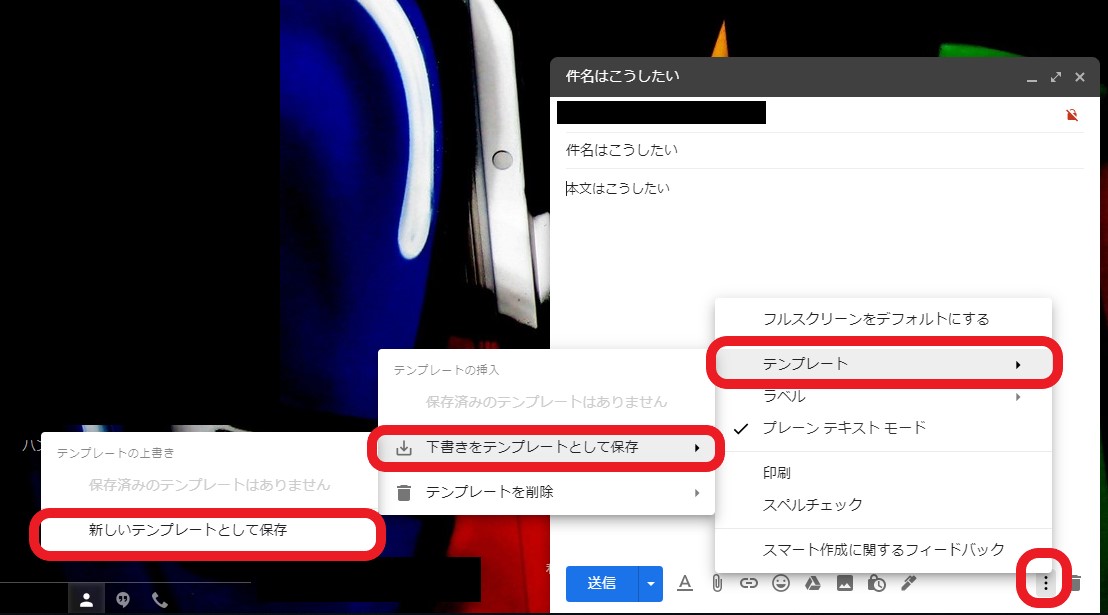
テンプレート名は件名に使われますので,件名のままにしておいてください。
これでテンプレートの登録は完了です。
あとは,メール作成画面で右下のアイコンをクリックして "テンプレート">"テンプレートの挿入" の中から適用したいテンプレートを選択すると件名と本文が反映されます。
宛先・件名・本文を指定したURLを作る
既存機能ではできない宛先・件名・本文のテンプレート化は,以下のようなURLを作ることで解決できるみたいです。
https://mail.google.com/mail/?view=cm&fs=1&to***@***.co.jp&body=本文やで
&to=や&body=という文字がURL中にありますね。
これらをURLに追記することで,宛先や本文等に何を表示するかあらかじめ設定することができます。
ちなみにこの例ですと,宛先(To)に***@***.co.jp,本文に「本文やで」が入力された状態で新規メール作成画面が開きます。
それでは設定できる内容について,詳しく説明していきます。
URLの先頭
先頭文字列はPCかスマホかで違います。
| PCの場合 | https://mail.google.com/mail/?view=cm&fs=1 |
| iPhone/Androidの場合 | googlegmail:///co? |
このURLに必要な項目を付け加えていくことで細かい設定が可能になります。
設定可能な項目
宛先
宛先はTo,Cc,Bccが設定可能です。
スペースなしのカンマで区切れば複数メールアドレスも設定できます。
| 項目 | 接頭辞 | 例 |
|---|---|---|
| To | &to= | &to=a@***.co.jp,b@***.co.jp |
| Cc | &cc= | &cc=c@***.co.jp |
| Bcc | &bcc= | &bcc=d@***.co.jp,f@***.co.jp |
件名
| 項目 | 接頭辞 | 例 |
|---|---|---|
| 件名 | &su= or &subject= | &su=【日報】 もぐも |
スペースも使用できます。
URLの完成形
全て合わせると以下のようなURLになります。
https://mail.google.com/mail/?view=cm&fs=1&toa@***.co.jp,b@***.co.jp&cc=c@***.co.jp&bcc=d@***.co.jp,f@***.co.jp&su=【日報】 もぐも&body=1行目%0D%0A%0D%0A3行目
リンクファイルで実行する
デスクトップなどリンクファイルを作りたい場所で右クリックして "新規作成">"ショートカット" を選択し,URLを入力して保存します。
準備はこれだけでOKです。
リンクファイルを実行すると,規定ブラウザでGoogleメールの新規メール作成画面を表示します。
今日はここまで。
次回はバッチファイルを作って件名に日時を入れたり,本文のテンプレートをテキストファイルから読み込んでみたりした記事を投稿しています。
mogmo811.hatenablog.com
ではまた
もぐも(`・ω・´)🍙